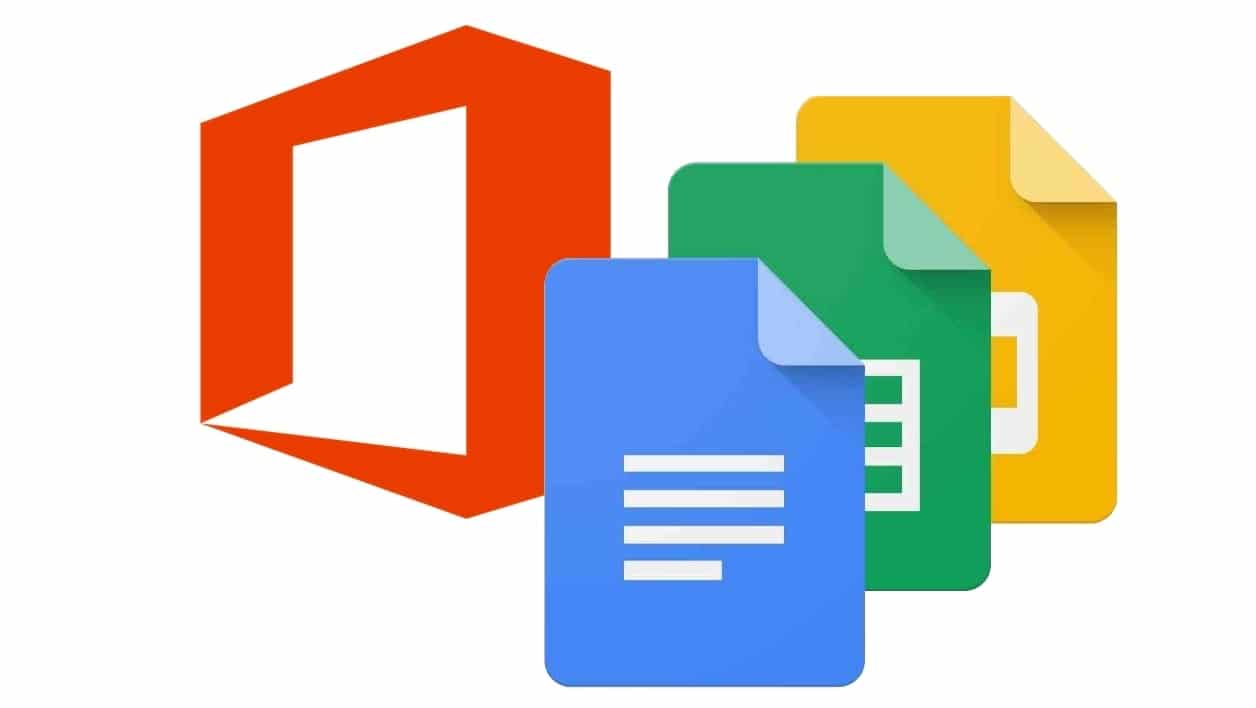
PowerPoint es una de las herramientas más conocidas en todo el mundo, que se usa en el ámbito de la educación, así como en empresas e instituciones. En anteriores artículos os hemos hablado de diversos tipos de plantillas que podemos usar, como plantillas para educación. Muchas de esas plantillas para PowerPoint se pueden usar en Google Drive, en Google Slides, la alternativa de la firma al software de presentaciones de Microsoft.
Muchos usuarios no usan PowerPoint en su equipo, sino que prefieren usar Google Slides. Es por ello que buscan la forma en la que las plantillas de PowerPoint se pueden usar en Drive, que es donde nos encontramos con Google Slides. Por suerte, la mayoría de esas plantillas son compatibles, por lo que no tendremos problemas a la hora de usarlas.
Antes de empezar a usar esas plantillas de PowerPoint en Drive debemos comprobar si son compatibles. La mayoría de ellas lo son, aunque puede depender de la versión del programa a la que pertenezcan. Es decir, si se trata de una plantilla algo antigua es posible que surjan algunos problemas de compatibilidad en este sentido. Pero lo normal es que una plantilla que hayáis descargado vaya a ser compatible con Google Slides, la respuesta de Google a PowerPoint de Microsoft.
Google Slides (Presentaciones de Google)
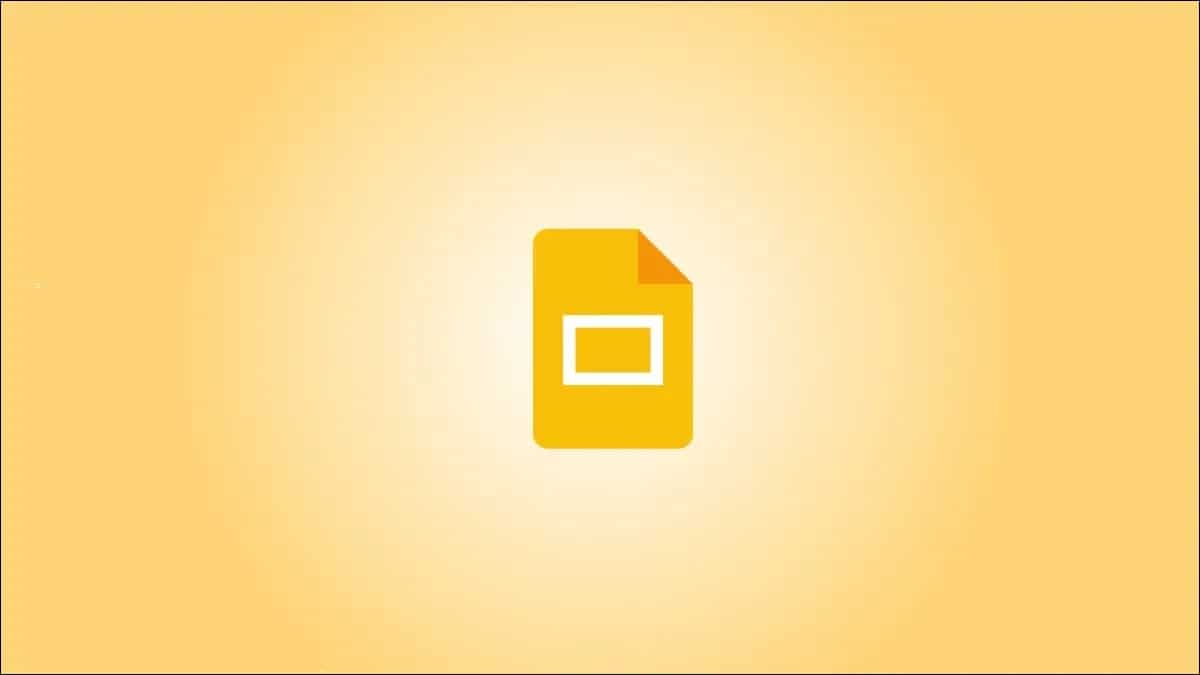
Como hemos mencionado, Google Slides se puede ver como la respuesta de Google a PowerPoint de Microsoft. Este programa se encuentra integrado en Google Drive, la nube de Google. Es un programa que puede ser de gran ayuda a la hora de crear una presentación de diapositivas. Una de sus claves es que lo podemos usar con varias personas al mismo tiempo, es decir, podemos dar a varias personas acceso a una presentación y que varias personas editen dicha presentación al mismo tiempo.
Gracias a esto cada persona que participe en dicha edición lo puede hacer de forma remota, no será necesario que se esté en el mismo espacio. Esto es algo muy cómodo, además de adaptarse perfectamente a muchos entornos, también en la pandemia, al estar cada uno en su casa, por ejemplo. Google Slides funciona de una forma idéntica a PowerPoint, aunque a la hora de crear y editar esta presentación se necesita tener conexión a Internet en todo momento, esta es una de las diferencias a tener en cuenta.
En Google Slides (conocido como Presentaciones de Google en castellano) nos encontramos con muchos diseños disponibles a la hora de crear una presentación. Aunque las opciones son limitadas para los usuarios, que por eso buscan en muchos casos plantillas de terceros. Resulta posible importar plantillas PowerPoint en Drive, de modo que las vayamos a editar en Google Slides cuando queramos. Este es el proceso que muchos desean saber hacer y la realidad es que no es algo complejo.
Importar plantillas PowerPoint a Drive
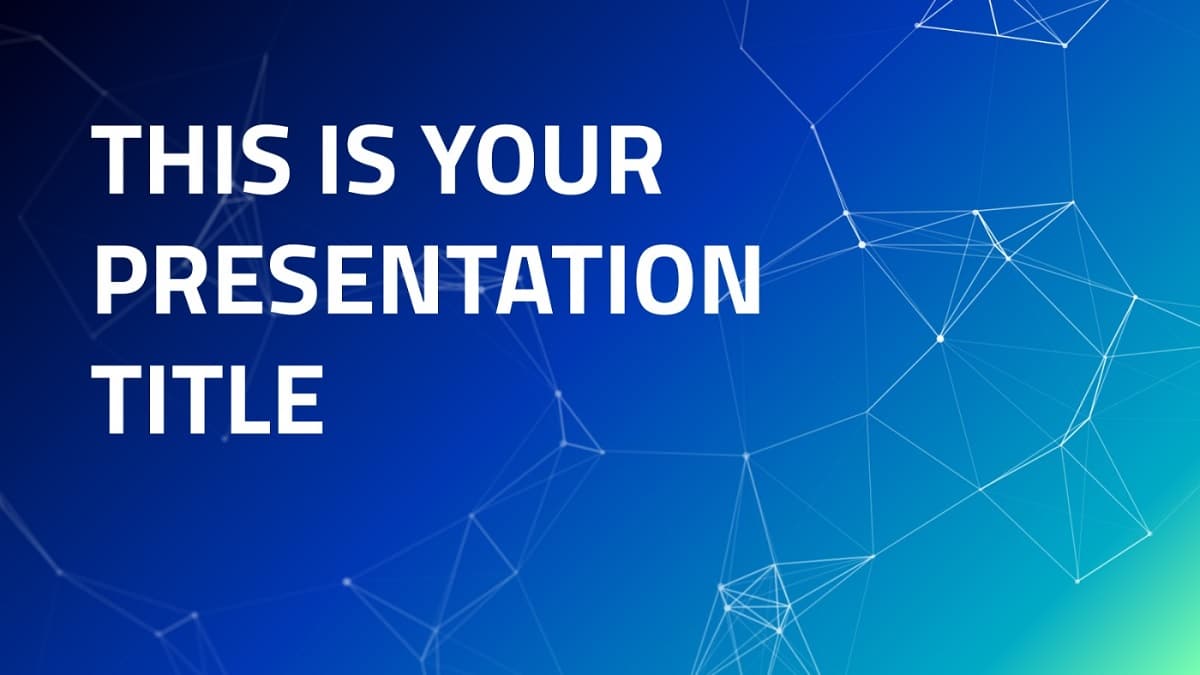
Si habéis descargado alguna plantilla de PowerPoint en vuestro PC y queréis editarla en Drive, porque es un proyecto que vais a realizar con otras personas, entonces tenemos que proceder a su importación. Esa plantilla que habéis descargado estará en el formato propio de PowerPoint de Microsoft, es decir, será un archivo de tipo .pptx. Google Slides (Presentaciones de Google) es compatible con este formato, de modo que podréis abrir y editar la presentación en cuestión en Slides en el ordenador.
Este proceso no nos va a llevar demasiado tiempo, así que cualquier usuario lo va a poder hacer. Como hemos mencionado antes, se va a necesitar tener en todo momento conexión a Internet para poder importar estas plantillas de PowerPoint en Drive. Así que es bueno que os aseguréis en primer lugar que tenéis dicha conexión a Internet y si es así, entonces podemos empezar con el proceso en cuestión.
Pasos a seguir
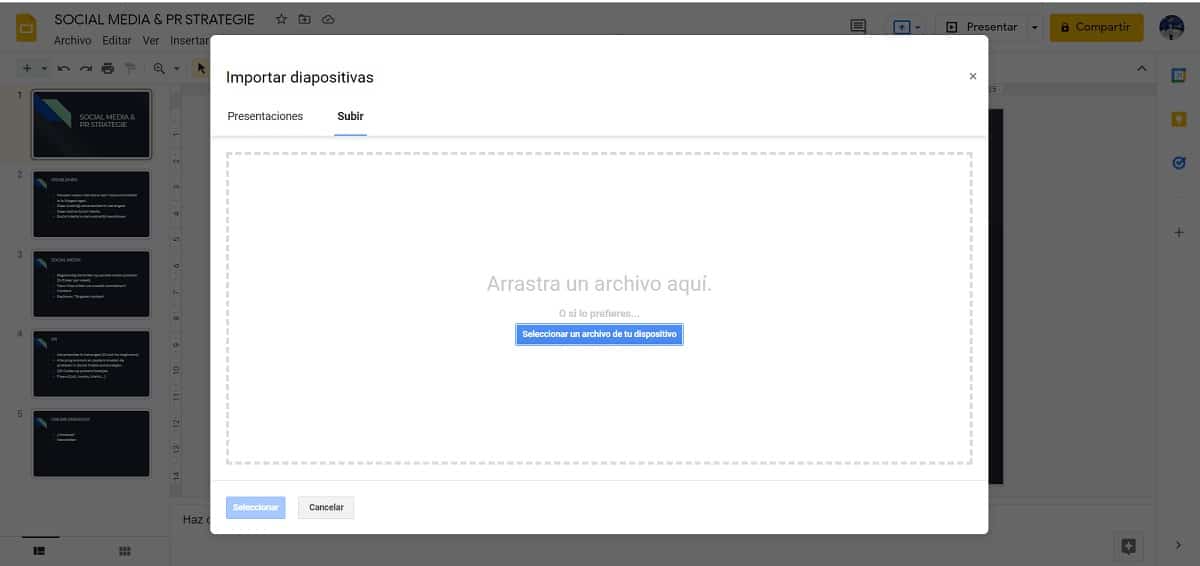
Hay una serie de pasos que tenemos que seguir en este sentido para importar esas plantillas de Microsoft PowerPoint en Google Drive. Por supuesto, tendréis que tener alguna plantilla en el PC que vayáis a poder importar en vuestra cuenta. Ya sea alguna que habéis creado en el propio programa o si habéis descargado alguna online. Una vez tengáis una, es posible comenzar ya este proceso.
- Abre Google Drive en tu PC, esto es posible directamente en este enlace.
- Si no has iniciado sesión en tu cuenta de Google, hazlo.
- Pulsa en Mi Unidad en la parte izquierda de la pantalla.
- Pulsa en Nuevo en la parte superior de la pantalla.
- Elige Presentaciones de Google en el listado que sale en pantalla (Google Slides en inglés).
- Selecciona la opción de Presentación en blanco.
- Se abre entonces una presentación en la pantalla.
- Sitúate en el menú superior en la pantalla.
- Pulsa en Archivo.
- Acude a la opción de Importar diapositivas y pulsa en ella.
- En la ventana que se abre en la pantalla del PC, pulsa en Subir (situada en la parte derecha).
- Pulsa en el botón azul de «Seleccionar un archivo de tu dispositivo».
- Busca en tu PC la ubicación de la plantilla o plantillas PowerPoint que vas a subir a Drive.
- Elige ese archivo.
- Pulsa en Subir.
- Espera a que la presentación se suba.
- En unos segundos esa presentación se abre en Presentaciones de Google.
- Procede a editar esta presentación.
Estos pasos te permiten tener ya esas plantillas de PowerPoint que tenías en tu ordenador disponibles ya en Drive, de manera que vayas a poder editarlas en Presentaciones de Google. Si quieres proceder a editarlas con otras personas, solo tendrás que invitarlos, de modo que todos vosotros podáis introducir cambios en la misma. Los cambios que se realizan se van a guardar de forma automática en esta presentación que luego podréis descargar o presentar directamente desde Slides cuando haya llegado el momento de esa presentación.
Si en el futuro tienes otras plantillas PowerPoint que quieres usar en Drive, solo vas a tener que seguir el mismo proceso para llevar a cabo su importación. Además, si quieres, Presentaciones de Google te proporciona la posibilidad de importar varias plantillas al mismo tiempo, de modo que podrás subir varias plantillas que te interesa tener en una misma operación. Así vas a tener una buena biblioteca de plantillas que podrás usar en presentaciones que tengas que preparar en el futuro.
Importar temas y fondos de PowerPoint

Presentaciones de Google no nos permite únicamente importar plantillas de PowerPoint en Drive, sino que tenemos más opciones disponibles. Ya que también es posible importar temas y fondos en este programa. Si por ejemplo en Microsoft PowerPoint tenemos temas y fondos que nos han gustado y que nos gustaría usar en el editor de presentaciones de Google, es posible hacerlo. Es otra buena opción a tener en cuenta y a la que muchos usuarios pueden recurrir si es necesario.
En PowerPoint tenemos una gran selección de temas y fondos profesionales, que pueden ser una buena ayuda en nuestras presentaciones. Además, también podemos descargar temas o fondos online, que luego queremos usar en alguna presentación. Puede que nos resulte más cómodo usar Presentaciones de Google (Google Slides) a la hora de preparar esta presentación, sobre todo si es un proyecto que estamos realizando con un grupo de personas de forma remota. Ante esta situación, se nos da la posibilidad de importar estos temas o fondos, para que los usemos en esta presentación. El proceso que tenemos que seguir en este caso es el siguiente:
- Abre Google Drive.
- Inicia sesión en tu cuenta, en caso de no tener la sesión ya iniciada o abierta.
- Abre alguna presentación en la que estés trabajando que tengas en tu cuenta en la nube.
- Sitúate en el menú en la parte superior de la presentación.
- Pulsa en Tema.
- Sale un menú con opciones en uno de los lados de la pantalla.
- Pulsa en la opción Importar tema, situada en la parte inferior de ese menú en la pantalla.
- Elige el tema que quieres importar en Drive.
- Pulsa en el botón azul de Importar tema.
- Espera a que este tema se muestre en tu presentación.
Cada vez que haya un tema que queremos usar en alguna presentación en Google Slides, podremos subirlo de esta manera. Esto se aplica tanto para aquellos temas que hayamos descargado online, en páginas sobre temas y plantillas PowerPoint, como para aquellos temas que son propios de PowerPoint y que hemos guardado en el PC. Así vamos a ampliar de forma notable la selección de temas que podemos usar en Google Slides en nuestra cuenta y crear presentaciones mucho mejores de forma sencilla.
Como en el anterior apartado, cuando hemos importado plantillas de PowerPoint en Drive, se hace necesario tener conexión a Internet para realizar este proceso de importación de los temas o fondos. Una vez subido ese tema a tu presentación, podrás elegir cuándo y cómo usarlo en esa presentación en la que estás trabajando en ese momento. Si en el futuro quieres borrar temas que has subido en Drive, también es posible, al igual que borrar plantillas que hayas subido y que ya no quieres usar más. Así vas a poder liberar espacio en tu cuenta en la plataforma.